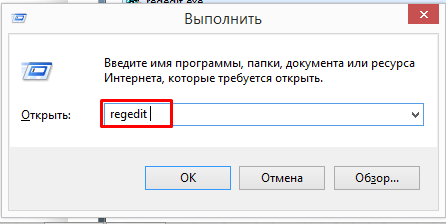Откуда берется китайский софт?
Получить неприятного китайского «гостя» в свой компьютер можно, откуда угодно, на любом сайте. Особенно там, где что-то качают — музыку, видео, другой полезный софт. Вместе с ними в электронный разум проникает китайская утилита, причем, даже если на компьютере стоит какой-нибудь «сторожевик». Он ее попросту не заметит, ведь по своим характеристикам китайская утилита — не вирус. О том, что с машиной что-то не то, пользователь догадывается, когда замечает странного вида окно с китайскими символами на дисплее, при этом компьютер словно «увязает», замедляется Интернет.
Некоторые службы вообще прекращают работать. За всё это спасибо незваному гостю — китайскому софту. Это может быть всем известная Байду или Тенсент. Обе утилиты по изначальной сути безвредны, но, тем не менее, ведут себя как самые настоящие паразиты.
Таблица характеристики китайского софта Байду и Тенсент.
| Название/Характеристика | Baidu | Tencent |
|---|---|---|
| Изначальные характеристики | Антивирус | Антивирус, рекламщик, продавец |
| Устойчивость перед стационарным антивирусом | Не обнаруживается | Не обнаруживается |
| Можно ли удалить с помощью лечащей утилиты | Да | Да |
| Производимый эффект | Резкое ухудшение работы, обилие рекламных окон, спама, компьютер «тормозит», некоторые приложения не работают вообще | Резкое ухудшение работы, обилие рекламных окон, спама, компьютер «тормозит», некоторые приложения не работают вообще |
| Внедрение в чужой код | Нет | Нет |
Как удалить китайский антивирус Tencent с логотипом в виде синего щита с галочкой
Существует огромное количество самых разных антивирусов. Одни могут быть полезными и удалять вирусы как можно более эффективно. Другие – быть обычными программами, которые не причиняют вреда, но и не работают, как полагается. А есть Tencent QQ PC Manager. Это третья категория, которая не только мешает компьютеру нормально работать, но при этом ещё и ничуть не выполняет свои заявленные обязанности. Это крупная проблема, от которой необходимо избавляться как можно быстрее. Но для начала необходимо узнать, как именно это недоразумение китайского производства умудряется попадать на компьютер.
В данную программу входит достаточное количество утилит, которые позиционируются разработчиками, как очень полезные для любого устройства. Удалось различить несколько основных:
- Антивирус.
- Интернет-барьер.
- Оптимизатор.
- Утилита для чистки от мусора.
- Множество более мелких «полезных» инструментов.
Эта вредоносная программа очень любит маскироваться под множество других. Она способна предстать перед пользователем в обличье архива или установочного файла какого-либо приложения. Однако после запуска замаскированного установщика она предстанет перед пользователем во всей своей вредоносной красе.
Если вы случайно подтвердили свое согласие на установку этого приложения – берегитесь. Оно больше не будет спрашивать вашего разрешения ни в чём. Всё, что ей нужно – это оперативная память вашего девайса и возможность устанавливать постороннее программное обеспечение вместе с вирусами. Она отметится везде, докуда достанут последовательности в её коде – до реестра, браузера и даже до самой системы.
Огромным минусом также является то, что этот недо-антивирус удаляет всё, что ему не понравится. Причём, снова же, не спрашивая разрешения на это. В частности, ему очень не нравятся дубликаты чего бы то ни было. То есть если у вас стоят на компьютере, например, две одинаковых игры – одна из них точно будет удалена.
В чем проблема удаления программы
Любую мысль в духе «попробую установить эту программу, потом просто удалю» необходимо гнать, как можно дальше. Потому что так просто избавиться от Tencent QQ PC Manager у вас не получится. Слишком уж это недоразумение цепко держится за такие важные ей системные ресурсы. Вычистить её стандартными способами не представляется возможным, поскольку в Панели Управления её обычно нет. Либо же она запрещает себя удалять. Что же делать?
Как полностью удалить Baidu с компьютера?
Удалить китайскую программу Baidu PC Faster с компьютера пользователя представляет определенную трудность для тех, кто не знает как это делать. Сегодня мы расскажем как решить данное затруднение.
Что сподвигло вас поставить на свой компьютер оптимизатор Baidu PC Faster мы не будем с вами выяснять. А вот как такую ерунду удалить мы и рассмотрим в данной статье.
Baidu PC Faster может установиться с какой нибудь программой, такое порой бывает, вы хотите поставить себе одну бесплатную программу, а вам начинают навязывать еще что то, что вам совершенно не нужно. Такое происходит сейчас сплошь и рядом (вспомним мейл ру или яндекс браузер).
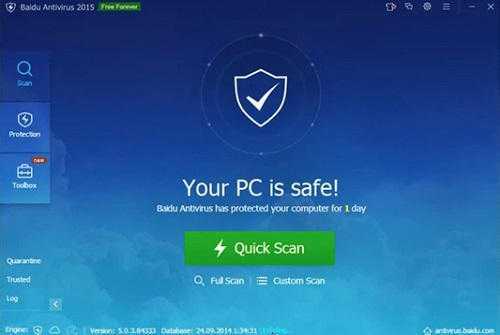
Некоторые сайты рекомендуют поставить себе утилиту SpyHunter, чтоб удалить Baidu, только забывают предупредить пользователя, что данная утилита найдет кучу проблем (и порой не существующих) на вашем персональном компьютере и предложить купить за 40$, чтобы убрать данные проблемы, а в бесплатном режиме — утилита делать ничего не будет.
И так, как удалить Baidu с компьютера пользователя:
Все действия рекомендуется проводить когда операционная система запущена в безопасном режиме, т.е. перезагружаем компьютер и при включении жмем на клавишу F8, далее выбираем вариант загрузки ОС — Безопасный режим.
1. Перво на перво необходимо заглянуть в диспетчер задач (нажимаем комбинацию клавиш Ctrl + shift+ Esc) или на панели задач жмем правой кнопкой мышки и выбираем диспетчер задач.
2. Необходимо отключить некоторые процессы, чтобы удалить Baidu. На картинке видны процессы, которые мы отключим (название их может отличаться, вы смело можете отключить процессы с буквой В), для этого наводим на интересующий нас процесс и жмем правой кнопочкой мышки, выбираем завершить процесс в появившемся окошке.
Таких процессов может быть и не быть в безопасном режиме или же написано будет «Отказано в доступе», то делаем следующий шаг.

3. Обычно Baidu ставит под себя 4 папки, но порой бывает и больше, тогда заходим в поиск (такая строка есть в пуске) и вводим слово Baidu
То что мы нашли, все удаляем спокойно! Что не получается удалить — переименовываем папку (кликаем правой кнопкой мышки переименовать) и удаляем. Если все же не получилось удалить — то оставляем, удалим с вами все это после перезагрузки компьютера, выполнив при этом повторный поиск.
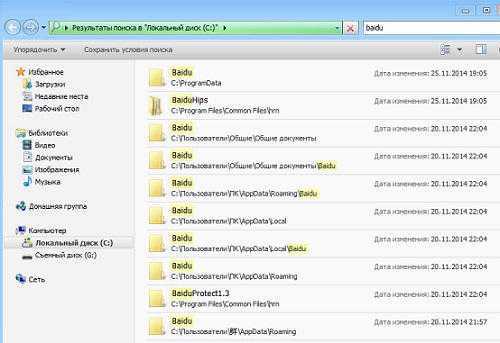
Если через поиск все сделали правильно, то ниже читать не обязательно и сразу же переходим к следующему шагу. Если нет, то посмотрим, где могут находиться папки baidu:
C:\Program Files\Baidu — удаляем данную папку. Если удалить папку не получается, то переименовываем ее и удаляем (нажимаем правой кнопочкой мышки и выбираем переименовать).
C:\Program Files\Common Files\Baidu выполняем то же самое действие. Может появиться надпись уведомляющая нас, что полностью файлы удаляться после перезагрузки компьютера.
C:\ProgramData\Baidu — выполняем такие же действия, что и ранее. Чтобы увидеть скрытую папку необходимо нажать на alt и в сервисе выбрать параметры папок, поставить там галочку напротив — показывать скрытые файлы и папки.
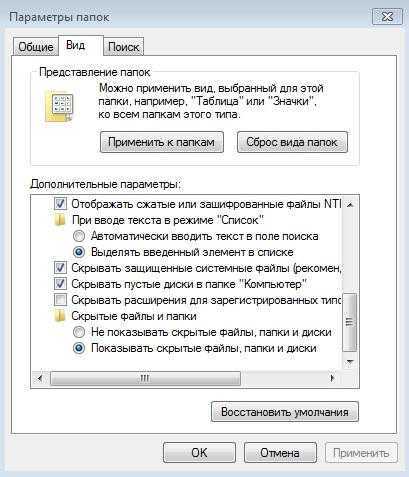
4. Устанавливаем себе на компьютер программу Ccleaner (если она у вас не установлена). Запускаем и заходим в сервис, далее автозагрузка и удаляем все надписи в которых есть baidu.
тут же находим контекстное меню и удаляем все что написано на китайском языке
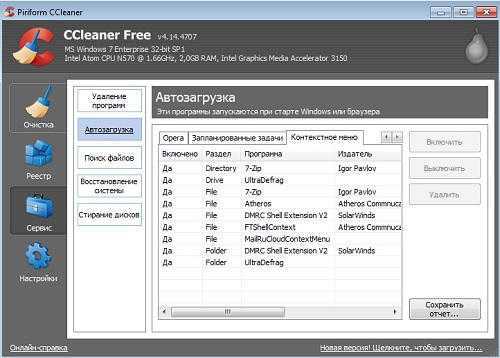
5. Для того, чтобы перестраховаться и наверняка полностью удалить Baidu перейдем в системный реестр, а для этого нажмем на «Пуск»- «Выполнить» ввести в поле regedit, заходим в «Правка» — найти и вписываем baidu и жмем «Найти далее». Все строчки которые буду найдены, удаляем без сожаления, а таких строчек может быть очень много.
В реестре следует удалять только то, что находится по поисковой фразе baidu. Если вы удалите, что то другое, то можете вообще не загрузить операционную систему. Если не получается удалить — переименовываем нажатием правой кнопкой мышки и после этого пробуем повторно удалить.
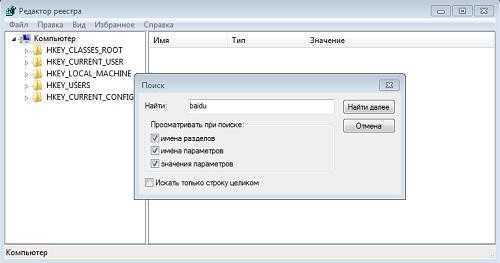
Сначала удаляем одну строчку, и сразу ищем другую, нажимаем сочетание клавиш ctrl + f или заходим в правка – поиск. Таких строк может быть много.
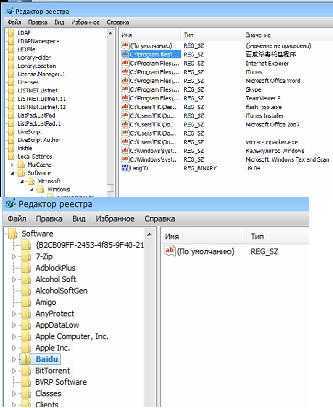
Заходим в «Пуск»- «Все программы» и если там есть папка на китайском языке то переименовываем ее правой кнопочкой мышки, предварительно скопировав ее название. Далее ищем по этому названию в реестре файлы и удаляем их.
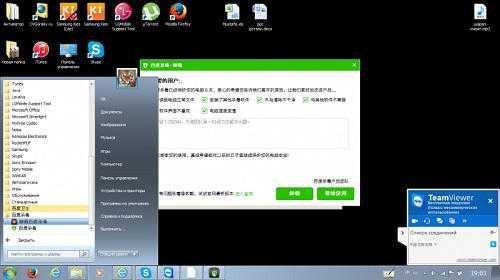
Делаем перезагрузку компьютера. И теперь удаляем те папки которые не могли удалить ранее, для этого воспользуемся повторно поиском.
Впредь будьте внимательны, что вы устанавливаете себе на компьютер!
Друзья, поделитесь ссылкой на эту статью со своими близкими и знакомыми. Возможно им потребуется полностью удалить Baidu с компьютера!
Как полностью удалить китайский вирус (антивирус) Baidu с компьютера, что это за программа
Иногда при скачивании какого-нибудь полезного софта из сети можно занести себе в компьютер такую программу как Baidu Antivirus. Устанавливается она в фоновом режиме и разрешения не спрашивает. В большинстве случаев, пользователи устанавливают этот пакет совершенно случайно. Этот китайский софт может менять настройки браузера и поисковой системы. Блокирует различные приложения на компьютере. В браузере появляется различного рода реклама, пользователи, у которых появляются эти программы, не могут полноценно работать за компьютером.
В общем, эти программы потенциально нежелательные, всячески стараются отравить жизнь пользователю. И стационарный антивирус не в состоянии его заметить и удалить потому что, по сути, это приложение вирусом не является — это антивирусная программа наших китайских собратьев. Часто случается, что стандартным способом, через «Панель управления», её удалить нельзя, всё зависит от версии самой Baidu (в некоторых версиях просто нет деинсталлятора). Она может установиться на родном китайском языке, и бывает, даже методом проб и ошибок её трудно удалить.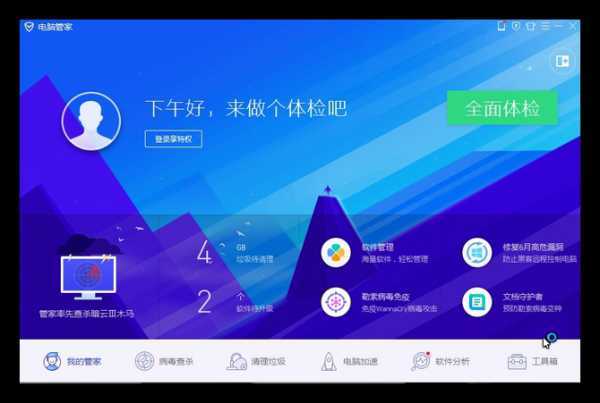
Если вам повезло получить себе в компьютер Baidu, система стала подвисать и везде встречаются иероглифы, в трее появилась иконка, и на рабочем столе появился виджет, наведя мышкой на который, появляется ракета, это антивирусная программа Baidu Antivirus.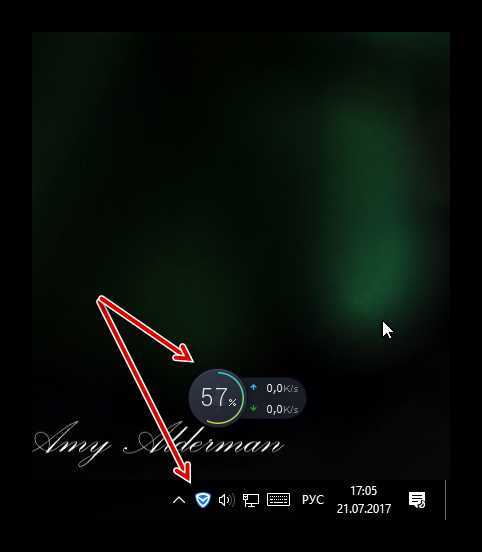
Без ведома пользователя эта программа прописывает себя во все разделы компьютера, попробуем избавиться от неё.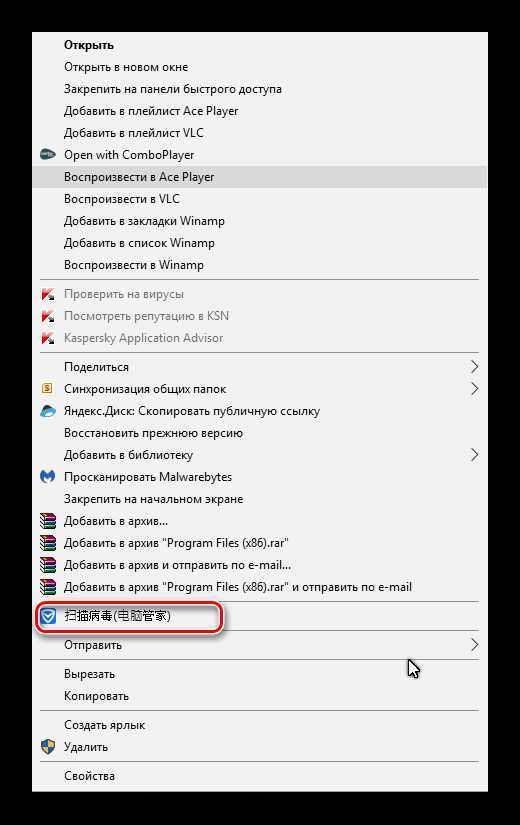
Как удалить вирус-антивирус, если ничего непонятно
Чтобы удалить потенциально нежелательную программу от китайских разработчиков «Баиду» Идём в Пуск, открываем «Панель управления» — находим в списке китайскую «Баиду», выделяем её и жмём «Удалить\Изменить».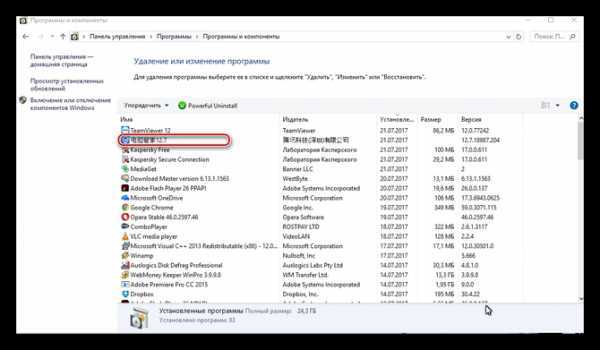
Если в списке программ панели управления её нет (такое тоже может быть), идём по пути — С:\Program Files (x86)\ Tencent\QQPCMgr\12.7.18987.204. Находим там файл Uninst, двойным кликом запускаем его, появится вот такое окно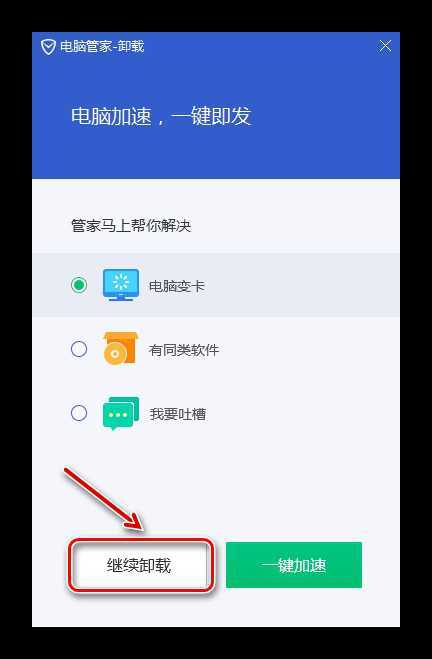
В деинсталляторе нужно отмечать не зелёную кнопку, а серую или белую, иногда красную, в любом случае, зелёная кнопка будет означать отказ от удаления, поэтому жмём неприметную, обычно это белая или серая кнопка.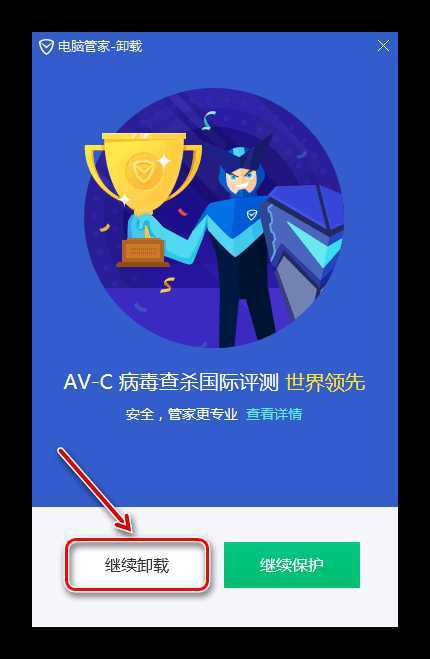
Дальше левая кнопка с иероглифами.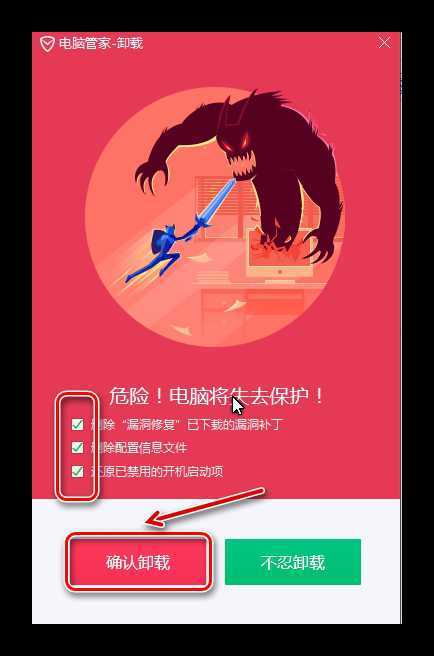
Здесь нужно отметить все три пункта галочками и нажать левую красную кнопку. Начнётся процесс удаления.
Последний пункт, ещё раз подтверждаем удаление, и видим, что из трея пропала иконка с программой и виджет с ракетой, который якобы мониторил ресурсы компьютера и помогал в один клик снизить нагрузку на ЦП, и освободить оперативную память от лишнего мусора, тоже исчез.
Желательно, для удаления использовать специальный софт, как, к примеру, программу IObit Uninstaller. С помощью данной утилиты можно удалить антивирус Baidu, если стандартным способом он не удаляется. К тому же, после удаления через панель управления остаются файлы, которые просто так удалить не получается.
- Запустить, выбрать из списка программ на компьютере в окне IObit Uninstaller вирус «Баиду».
- Кликнуть удалить, и после создания точки восстановления, провести мощное сканирование на предмет остаточных файлов.
После перезагрузить компьютер и загрузить его в безопасном режиме. Это можно сделать, если при перезагрузке системы нажимать клавишу F8, и при появлении окна с выбором загрузки, выбрать «Безопасный режим». В этом режиме открыть папку Program Files (x86) (или Program Files в зависимости от версии системы) на системном диске, найти там папку Tencent, и удалить её, потому что в обычном режиме удалить её невозможно.
При скачивании любого софта на свой компьютер будьте предельно внимательны, не качайте всё с отмеченным пунктом (рекомендовано), с такой отметкой обычно и попадают всякого рода сомнительный софт на компьютер. Выбирайте вариант загрузки для опытных пользователей или выборочная загрузки или установка. Просто так можно исключить попадание в компьютер вируса или платного ненужного софта.
Удаление ПО
Несмотря на то, что деинсталляция проходит на китайском, который многим непонятен, в ней нет ничего сложного. Главное – быть внимательным.
Для начала нужно зайти в «удаление программ». Нажимаем «Пуск» — «панель управления». Искомый пункт, к слову, может еще называться «программы и компоненты».
Ждем, пока прогрузится весь список ПО, и находим вредоносный продукт с синим ярлыком. Зеленый нас не интересует.
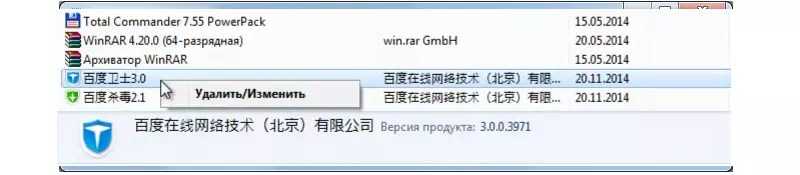
Правой кнопкой по нему – удалить.
Вы увидите довольно необычное китайское окно. Теперь вам придется полагаться только на скриншоты с пояснениями, потому как перепутать кнопку – проще простого.
Жмем на выделенную клавишу.
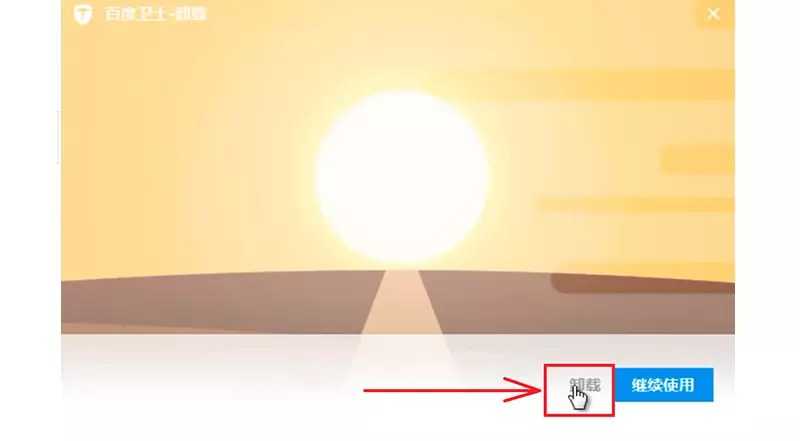
Теперь на эту.
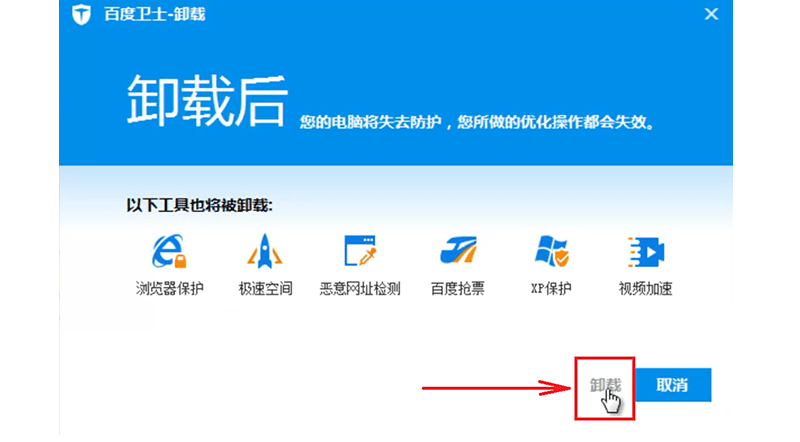
Появится окно с вопросительным знаком и странной просьбой. Жмем левый набор иероглифов, как показано ниже.
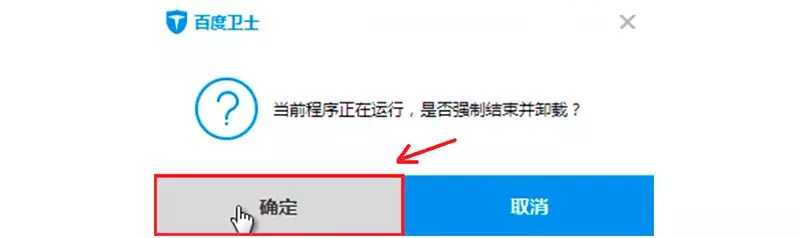
Так вы подтверждаете удаление. Теперь остается ждать, пока деинсталлируется набор исполняемых файлов. Не спешите радоваться, поскольку в конце снова вылезет окно.
Жмем единственную кнопку, но ни в коем случае не ставим нигде флажки.
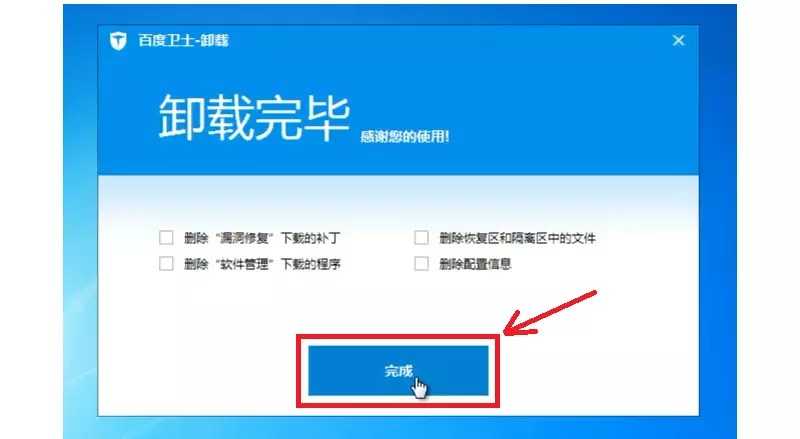
Теперь вспоминаем про вторую программу с «зеленым» ярлыком. От нее нужно избавиться подобным образом.
Проделывайте это до тех пор, пока окончательно не убедитесь, что система более-менее «очистилась» от инородной заразы китайского пошиба.
Обратите внимание!
Если вы думаете, что на этом все – вы ошибаетесь. Откройте снова диспетчер задач и убедитесь, что Baidu по-прежнему функционирует, но уже в меньшем количестве
Теперь нужно «убить» все остаточные процессы.
Сразу скажем, что сделать это стандартным путем не получится. Вы увидите следующее сообщение.

Частично от нежелательного гостя вы избавились. Осталось вычистить весь ненужный мусор. Для этого вам понадобится тот текстовый документ, который был создан в самом начале процесса.
Для начала перезагружаемся в безопасный режим . Нажимаем рестарт и периодически жмем F8 на клавиатуре. Если все сделано правильно, откроется вот такое окно.

Нас интересует «Безопасный режим». Открываем этот пункт стрелками и нажатием на Enter. Теперь Baidu не сможет запуститься, поскольку мы лишили ее прав.
Остается только «добить» горе-антивирус.
Открываем блокнот, копируем первый путь и вставляем его в Пуск – строку «Выполнить». Нажимаем «Ввод» и переходим по нужному адресу.
Вы видите несколько папок с искомым именем, которые и нужно удалить безвозвратно.

Используя ранее скопированные пути, удаляем все, что имеет отношение к вредоносному ПО.
Теперь, когда вы проделали всю эту громоздкую и трудоемкую работу, и вам удалось удалить антивирус baidu с компьютера, можно смело перезагружать систему в нормальный режим и радоваться отсутствию постороннего ПО.
Совет!
Дополнительно мы бы рекомендовали установить специальную чистящую программу вроде CCleaner или Auslogics Boost Speed . С их помощью неплохо было бы хорошенько просканировать и почистить диски C и D, а затем исправить возможные ошибки реестра. Вам пойдет это только на пользу. Заодно вы окончательно убедитесь, что удалили ненужный софт.
Теперь вы в очередной раз убедились, что качать что-либо в интернете из неизвестных и сомнительных источников чревато.
В лучшем случае вы можете скачать не тот файл. В худшем — подцепить вирус, или вот такой чудо-антивирус, и даже не будете знать, что он проник в вашу систему.
Если неуверены — попросите знающего человека вам помочь, или научитесь пользоваться торрент-трекерами и безопасными ресурсами, где отсутствует подобная «медвежья» услуга. Удачи вам.
Как удалить Baidu с компьютера. Байду как избавиться от китайской программы
Как удалить антивирус Baidu с компьютера Windows навсегда? Подробная инструкция
Все чаще и чаще пользователи интересуются, как удалить «Байду» с компьютера. Что это вообще такое? И каким образом происходит удаление данного софта? Ответить на эти вопросы не так трудно, как кажется. Может, изучаемое приложение не только безвредно, но и полезно? Тогда нет никакого смысла задумываться над избавлением от него. Только вот пользователи все чаще и чаще размышляют над этой темой. И на то есть свои причины.
Baidu как удалить с компьютера
Baidu – это китайская программка, которая может попасть на компьютер при скачивании различного софта с непроверенных источников. Работа ее заключается в том, что она меняет настройки браузера, подсовывает рекламу и всячески раздражает и мешает работать. Как удалить baidu с компьютера полностью будет рассмотрено в этой статье.
Как удалить baidu с компьютера
Сразу оговоримся, что удаление лучше всего проводить в безопасном режиме. Для этого нужно перезагрузить устройство и при запуске нажать F8. Вы также можете воспользоваться инструкцией — как удалить китайский антивирус с компьютера полностью, в которой описывается похожа проблема.
- Запускаем окно диспетчера задач. Во вкладке «Процессы» нужно остановить все процессы, которые в названии имеют baidu. Кликаем на них мышью и нажимаем на кнопку «Снять задачу».
- Если система не дает работать с процессами и отказывает в доступе, то переходим к следующему пункту.
- В строке поиска меню «Пуск» прописываем baidu. Все, что будет найдено надо удалить. Если не удаляется, то можно переименовать (с помощью меню, которое появится после нажатия пр.клавишей мышки) и еще раз попытаться удалить. Если и так не выходит, то идем дальше, позже удалим эти папки после переустановки.
- Можно иначе удалить папки с именем Baidu. Для этого ищем их в системных папках Program Files, а также Program Data и Common Files. Аналогично пытаемся удалить, если не выходит, то переименовываем и еще раз пробуем удаление. Если не выходит и так, то оставляем и удаляем после перезагрузки. Некоторые папки зловредной программы могут быть скрыты, поэтому для начала необходимо нажать кнопку Alt и перейти в «Сервис» в пункт «Параметры папок». Там ставим отметку напротив пункта, который позволит показать скрытые папочки и файлы.
- Далее, необходимо скачать и установить программку CCleaner. Загрузка может быть выполнена с сайта разработчика абсолютно бесплатно.
- После установки программы CCleaner, запускаем ее и переходим в раздел «Автозагрузка», который можно увидеть на панели слева.
- В каждой вкладке в окне справа удаляем все, что содержит слово baidu или китайские иероглифы в поле «Издатель».
- Затем необходимо почистить реестр. Все действия в реестре выполнять необходимо очень внимательно, так как удаление чего-то, что не относится к вредному софту, может сильно отразиться на работе системы не в лучшую сторону.
- Для этого открываем окно реестра командой regedit, написанной в окне, вызванном кнопками Win+R.
- В окне реестра нужно выделить строку «Компьютер», щелкнув по ней мышью один раз.
- Затем, кликнуть на вкладку «Правка» и выбрать пункт «Найти далее».
- В окне поиска вводим Baidu и щелкаем по кнопке «Найти далее».
- Нужно удалить все, что содержит в себе название Baidu (смотрим и в поле «Имя», и в поле «Значение»). Если папка не удаляется, то пробуем переименовать и удалить еще раз.
- Для верности необходимо повторить поиск несколько раз (вообще, должно получиться около сорока раз), пока не дойдем до конца реестра, и результаты поиска не будут нулевыми.
- После этого в меню «Пуск» можно посмотреть, нет ли там каких-либо программ на китайском. Если есть, то копируем название и тоже вбиваем в поиске реестра. Что будет найдено – удаляем.
- Перезагружаем компьютер.
- Еще раз пользуемся поиском в меню «Пуск», вбиваем туда baidu и удаляем все те папки, которые не удалось уничтожить ранее.
На этом удаление программки полностью завершено и проблема: «Как удалить baidu root полностью?» решена.
Чтобы впредь не поймать данный вирус и не искать ответа на вопрос «Как удалить байду?», нужно быть аккуратнее и скачивать софт только с проверенных источников и внимательно изучать то, что мастер установки предлагает в нагрузку к основной программе.
Как удалить китайскую программу
Многие из-за невнимательности дают разрешение установить или скачать китайскую программу себе на компьютер и потом не знают как их удалить. Такая программа китайская с иероглифами запускается автоматически и потребляют очень много системных ресурсов не давая нормально работать на компьютере.
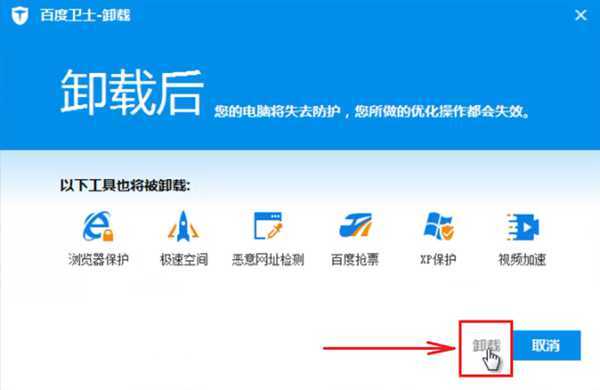
Иногда получается удалить китайскую программу через Панель управления-Удаление программы, но некоторые программы не отображаются в Панели управления, а удалять такие программы намного сложнее.

Такие программы обычно находятся в системных папках которые нельзя удалить но всё таки удалить неудаляемую программу с компьютера можно. Чтобы удалить китайские программы с компьютера нужно сначала определить папки в которых находятся эти программы. Для этого запускаем диспетчер задач, нажимаем Подробнее и переходим на вкладку Процессы.
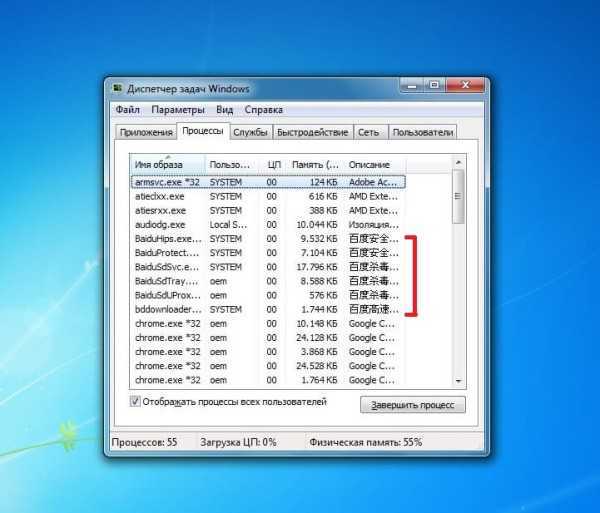
На этой вкладке находим процессы в названиях которых имеются китайские иероглифы. Наводим курсор на этот процесс, нажимаем правую кнопку мыши и из появившегося контекстного меню выбираем пункт Открыть расположение файла. Откроется окно в котором вы увидите в какой папке находится данная китайская программа. Если у вас несколько процессов с китайскими иероглифами то определите все папки из которых они запускаются чтобы потом было легче произвести принудительное удаление папок и файлов которые не удаляются. Обычно сразу не удаётся произвести удаление неудаляемых программ с иероглифами даже если для этого использовалась программа для удаления неудаляемых файлов и папок. Когда вы узнаете все папки из которых запускаются ненужные программы то попробуйте произвести удаление китайских программ простым удаление папок и если у вас не получится то нужно будет перейти в безопасный режим. При запуске компьютера в безопасном режиме будет проще избавиться от китайских программ. Чтобы перейти в безопасный режим нужно запустить команду Выполнить нажав на клавиатуре сразу две клавиши WIN+X и выбрав из открывшегося контекстного меню пункт Выполнить.

Откроется окно команды Выполнить в которое нужно вписать команду msconfig и нажать кнопку ОК. Откроется окно под названием конфигурация системы. В этом окне нужно перейти на вкладку Загрузка на которой поставьте галочку у пункта Безопасный режим и нажмите кнопку ОК.
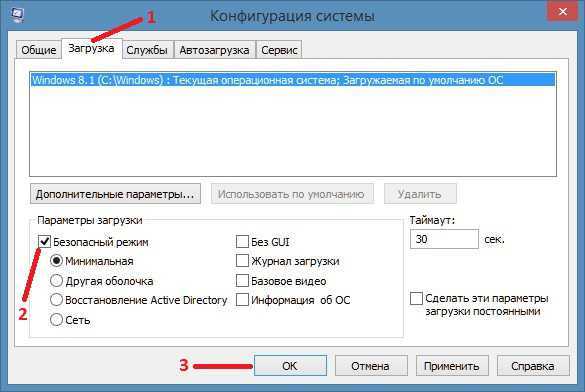
После этого перезапустите компьютер. Компьютер запустится в безопасном режиме при котором не будут активироваться автоматически запускаемые программы. Теперь чтобы удалить неудаляемые программы с компьютера просто найдите папки в которых находятся китайские программы и удалите эти папки. После того как вам удастся удалить неудаляемую папку нужно будет снова компьютер запустить в нормальном режиме, а для этого откройте окно конфигурация системы с помощью команды Выполнить. В этом окне на вкладке Загрузка уберите галочку с пункта Безопасный режим и нажмите кнопку ОК. Перезагрузите компьютер. Компьютер запустится в нормальном режиме и без китайских программ.
Как защититься от подобных вирусов?
Проверенные источники загружаемых файлов. Качая что угодно с незнакомого сайта очень легко наткнуться на файл, завёрнутый в так называемый «загрузчик» — рекламный модуль, который вместе с нужным вам содержимым ставит ещё массу бесполезного или вредного ПО
Также он может менять стартовые страницы в браузерах, добавлять различные небезопасные плагины, и т.д.
Обращайте внимание на то, что пишется при установке (особенно, если установщик на незнакомом вам языке). Многие пользователя при установке ПО просто нажимают кнопку «Next» или «Accept» до тех пор, пока не появится окошко со шкалой установки
Но именно на этапах до установки вам часто и предлагается добровольно установить то или иное приложение, с чем вы и соглашаетесь, нажимая «Next». Однозначной рекомендации дать нельзя, т.к. внешний вид и расположение кнопок часто отличаются, но в случае с Baidu это выглядит примерно так:
По такому же принципу часто устанавливаются различные продукты Mail.Ru и Яндекс. Такой способ распространения необязательно означает, что вы получите вирус, но вероятность велика, как мы уже убедились на примере этого материала.
Заключение
Baidu пускает корни достаточно глубоко, но благодаря специализирующимся на рекламном ПО программам, его удаление не занимает много времени. К счастью, данный вирус не представляет опасности, но может изрядно попортить нервы, тормозя систему в целом.
Здравствуйте, дорогие посетители блога » » Знаете ли вы что это за китайская программа baidu
? С помощью какого антивируса можно ее удалить, не потеряв при этом никакой важной информации? Нет? Тогда вы по адресу. Приступим!. Как вы догадались, Baidu — это софт от китайских разработчиков
Как правило, на компьютер эта программа попадает совместно с другим бесплатным программным обеспечением, причем устанавливается в скрытом режиме. На первый взгляд она выступает под благородными знаменами:
Как вы догадались, Baidu — это софт от китайских разработчиков. Как правило, на компьютер эта программа попадает совместно с другим бесплатным программным обеспечением, причем устанавливается в скрытом режиме. На первый взгляд она выступает под благородными знаменами:
-
Baidu Antivirus
— тут все понятно; -
Baidu PC Faster
— ускоритель системы; -
Baidu Root
— получение root прав на смартфонах.
Таким образом, пользы от Baidu намного меньше, чем могло показаться сначала. Плюс отдельной проблемой является полное и безвозвратное удаление «Байды» с компьютера.
Реестр
Остается всего один шаг — и стоит посмотреть на результат всех проведенных манипуляций. Речь идет о чистке системного реестра. Сделать это можно вручную или автоматически. Наиболее быстрым и надежным способом является использование Ccleaner. Данная программа быстро проверит реестр и поможет избавиться от хранящихся в нем файлов.
Приложение требуется установить и запустить. Далее в левой части экрана настроить проверку всех разделов жестких дисков. В правом нижнем углу будет надпись «Анализ». Пользователь должен нажать на нее. Спустя несколько секунд появится «Очистка». Еще один клик — и реестр чист. Чтобы убедиться в этом, можно еще раз произвести анализ операционной системы.
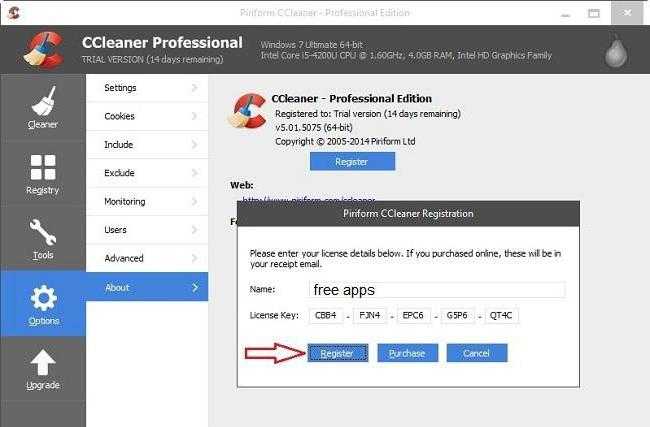
Вот и все. Можно перезагрузить компьютер и посмотреть, получилось ли избавиться от приложения под названием «Байду». Его не должно быть ни в программах, ни в выполняемых процессах. Если все вышеперечисленные шаги не помогли, рекомендуется просто переустановить операционную систему. Осуществляется «чистая» установка с предварительным форматированием жесткого диска.
На самом деле все не так уж и трудно. Теперь понятно, как удалить «Байду» с компьютера раз и навсегда. Главное — следовать всем указаниям. И тогда шансы на успех будут максимальными.
Если на вашем компьютере оказалась программа Baidu, то вы уже наверняка догадались, что с этим «товарищем» не так уж и просто справиться. Для удаления такого вредоносного ПО необходимо приложить немного усилий. Сейчас мы разберемся, как удалить Baidu с компьютера
.
Baidu – это такая программа, которая различными путями ставится на компьютер и начинает на нем устанавливать свои порядки: сходу изменяет домашние страницы в браузерах, начинает транслировать вам свою рекламу, ставит сторонние расширения, и другой софт из интернета без вашего ведома. Если попытаетесь ее удалить, то скорее всего, без дополнительных хитростей, у вас ничего не получится.
Прихватить эту «байду» на свой компьютер, можно во время установки другой программы, которая была скачана из интернета. У этого китайского бренда есть одноименный антивирус и приложение Baidu Root, но по всей видимости они не наносят такого вреда. Так же, с таким названием существует подозрительное приложение для борьбы с вредоносным софтом. В любом случае, что бы вы не хотели удалить, из перечисленного – ниже предоставляем вам решение этой задачи.
Шаг №5. Чистка через реестр.
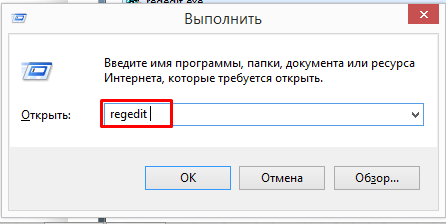
Повторяем это со всем найденным.
Удалив все, перезапускаем компьютер и проверяем, все ли файлы удалились. Помните сохраненные пути к файлам, взятые с «Диспетчера задач», которые вы записали в Блокнот на втором Шаге?
Открываем блокнот и проводник и переносим пути файлов с блокнота в адресную строку проводника. Если ничего нет, поздравляем – вы справились. Файлы Baidu полностью удалены.
Не все китайские антивирусы одинаково полезны. Не верите? Зря! Этот факт не раз и не два доказан пользовательской практикой. И, к сожалению, печальной: уж слишком много проблем некоторые из них доставляют. Вот и бесплатный антивирус Baidu — тоже персона нон грата (то есть нежелательное лицо) в операционной системе Windows.
Да, разработчики одноимённой компании из Поднебесной горячо и неистово заявляют, что, дескать, наше детище неустанно и беспрерывно защищает компьютеры от хакерских нападок и денег не просит, и обновляет свои сигнатурные базы, и всё-такое прочее, безусловно, нужное и действенное. Но все эти положительные свойства меркнут на фоне противоположных им — негативных. Которых, кстати, больше.
Baidu — что это за программа такая и как её удалить с компьютера?!

Недавно ко мне обратился знакомый с просьбой помочь «удалить какую-то байду на китайском». Честно говоря я на тот момент вообще не понял о чем он говорит. Позже стало ясно, что он искал хороший бесплатный антивирус и наткнулся на Baidu Antivirus. Эта программа, а так же Baidu PC Faster и Baidu HIPS — детище программистов китайской корпорации Baidu — аналог нашего Яндекса из Поднебесной. Пользователь ставит антивирус, который пока практически бесполезен, а вместе с ним в довесок устанавливается ещё несколько совсем ненужных программ, которые теперь работают в фоновом режиме, едят ресурсы компьютера и ничего полезного при этом не делают. Таких «полезных» утилит может установиться аж до 7 штук. Самое интересное, что просто так всю эту «байду» удалить не так-то просто — интерфейс установщика на китайском. От простого удаления файлов программы защищены ещё одной утилитой — Baidu Protect. И даже если Вы всё-таки сможете их удалить, через какое-то время Baidu Downloader просто-напросто скачает и установить всё заново.

Поэтому удалять надо всё комплексно и затем максимально подчищать следы деятельности. В результате долгих мучений снести всё это китайское безобразие всё же получилось. И теперь я хочу в Вами поделится моим способом как удалить Baidu с компьютера или ноутбука.
Последовательность действий:
Шаг 1. Удаляем Baidu с помощью его же деинсталлятора
Первым шагом нужно удалить зайти в «Панель управления Windows» ->»Программы и компоненты»->»Удаление или изменение программ». Здесь находятся 2 или 3 программы с названием и описанием на китайском языке — 2 версии антивируса и Baidu PC Faster.
Удаляем все три по очереди. Начинаем со значка в виде синего щита. Откроется окно инсталлятора, в котором надо нажать на указанную кнопку:
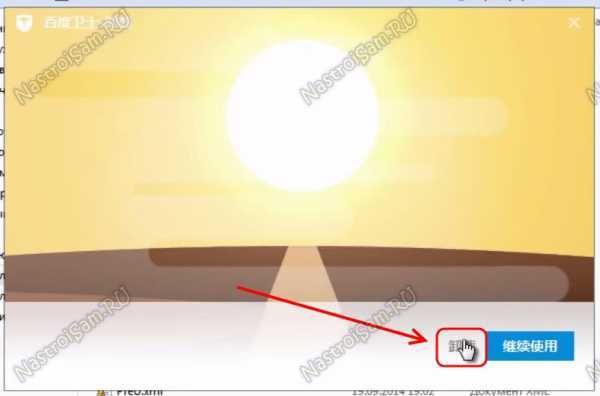
В следующем окне надо выбрать вот этот иероглиф:
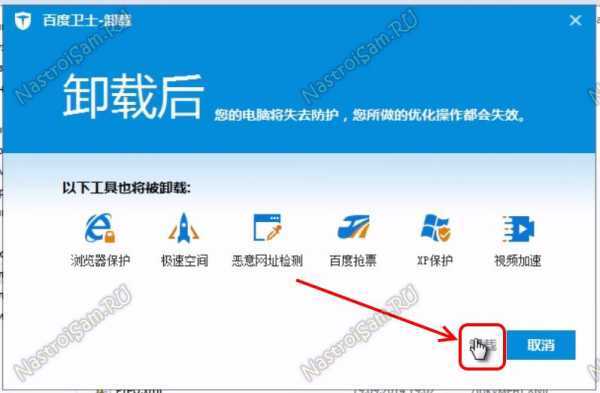
Ждем пока приложение удалиться и в последнем окне нажимаем одну единственную кнопку:
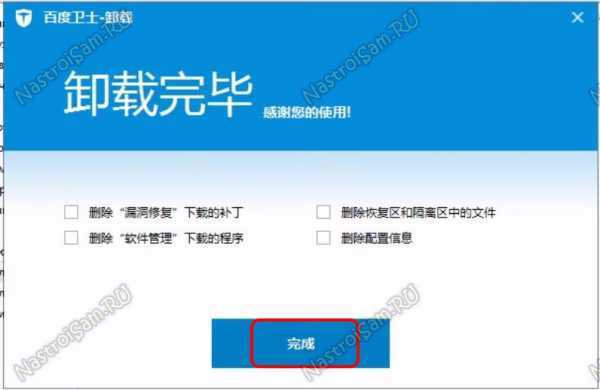
Так, третью версию удалили, переходим ко второй — значок в виде зеленого щита. Откроется окно, где надо нажать вот на эту кнопку:
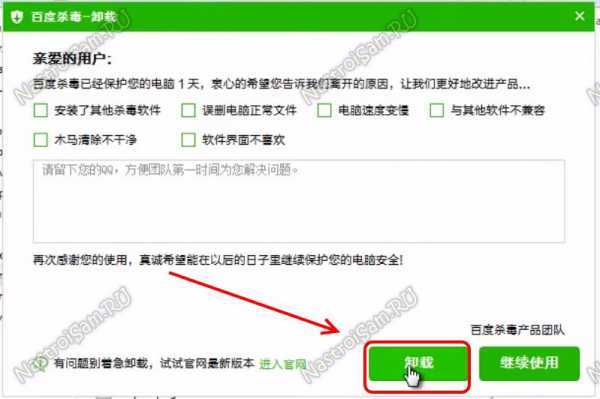
Теперь на эту:
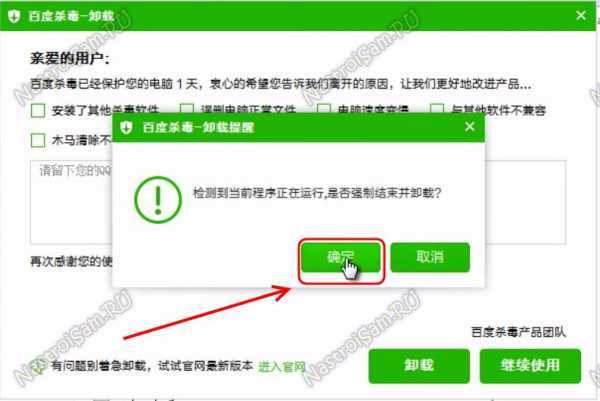
Ждем завершения процесса и кликаем на кнопку Finish, или чего она там по китайски значит.

Этими действиями мы удалили Baidu Antivirus с компьютера. Теперь дело за PC Faster — иконка в виде собачьего следа с двумя иероглифами. Но тут проще — появляется запрос удаления на английском и надо просто нажать на кнопку «Uninstall».
Шаг 2. Удаляем скрытые программы
Для этого переходим в каталог Program Files (x86)\Tencent\QQIntl и запускаем файл QQUninst.exe:

Соглашаемся с удалением. Теперь переходим в каталог Program Files (x86)\Common Files\Baidu\BaiduProtect и запускаем файл Uninst.exe. Он тоже на китайском, поэтому нажимаем вот эту кнопку:
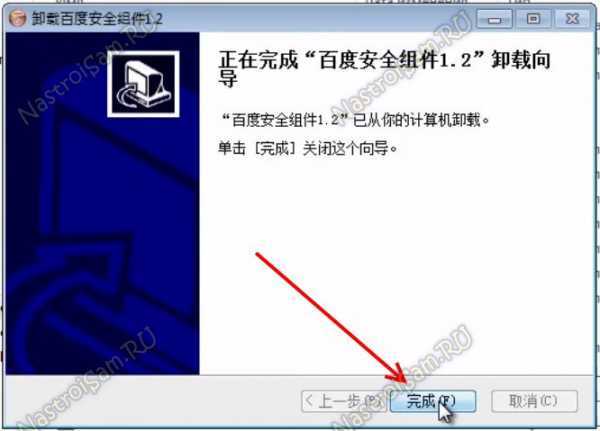
Потом вот эту:
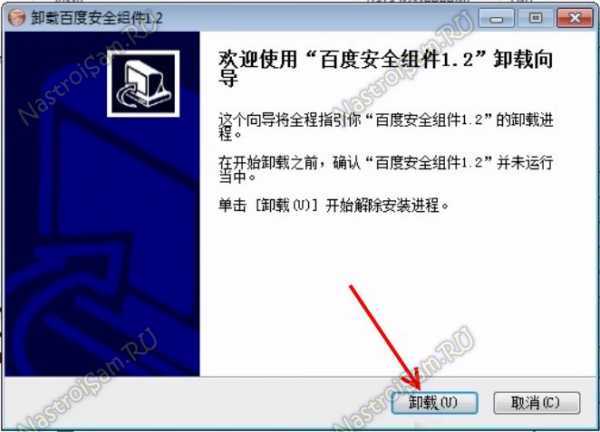
Шаг 3. Удаляем файлы через Безопасный режим Windows
Теперь нам надо загрузить нашу операционную систему Windows в безопасном режиме. Для этого нажимаем комбинацию клавиш Win+R и вводим команду: msconfig.

На вкладке «Загрузка» надо поставить галочку «Безопасный режим», нажать кнопку ОК.
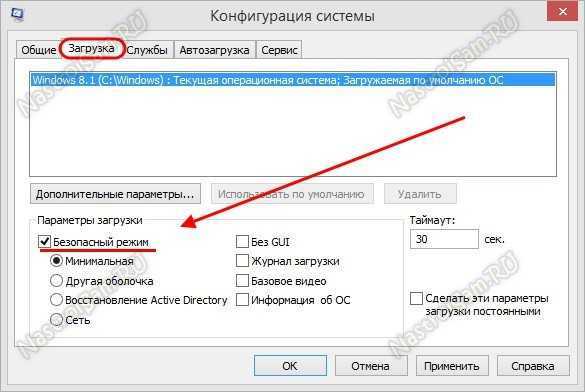
Перезагружаем компьютер. После того, как система загрузится в этом режиме, открываем проводник, заходим на диск, где установлена Windows (в 99% случаев — диск C:\), запускаем поиск файлов, в котором надо написать «Baidu». Будет найдено несколько десятков файлов и папок:
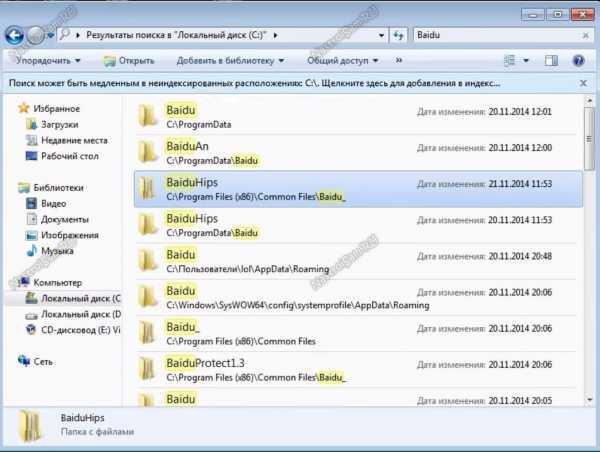
Всё это надо удалить и снова перезагрузиться. После того, как Windows загрузиться в нормальном режиме — ещё раз запустите поиск по названию и удалите всё, что будет найдено.
Шаг 4. Удаление драйверов
Помимо ненужных программ, Baidu ставит в систему под видом драйверов ещё несколько компонент. Вот их список:
C:\Windows\System32\Drivers\BDMWrench.sys C:\Windows\System32\Drivers\BDSafeBrowser.sys C:\Windows\System32\Drivers\bd0004.sys C:\Windows\System32\Drivers\BDMNetMon.sys C:\Windows\System32\Drivers\BDArKit.sys C:\Windows\System32\Drivers\bd0003.sys C:\Windows\System32\Drivers\bd0002.sys C:\Windows\System32\Drivers\bd0001.sys C:\Windows\System32\bd64_x86.dll
C:\Windows\System32\bd64_x64.dll
Каждый из этих файлов надо найти и удалить вручную.
Шаг 5. Чистка реестра и проверка системы
После того, как мы удалили Baidu с компьютера, надо провести полную чистку системы с помощью специальных утилит. Я бы советовал сначала почистить реестр с помощью CCleaner, а затем — Antimalware.
Только после всех этих действий можно считать, что Ваша система Windows относительно чистая и все сюрпризы от Baidu успешно удалены.